Seiteninhaltverzeichnis
Rezensionen & Preise
Ein externes Laufwerk erweitert den Speicherplatz, wenn auf Ihren internen Laufwerken kein Speicherplatz mehr frei ist. Sie können entweder mehr Daten darauf speichern oder Backups erstellen. Sie gehen wahrscheinlich davon aus, dass Sie die Aufgabe problemlos mit der Kopier-und-Einfügemethode erledigen können. Die Kopier-und-Einfügemethode funktioniert jedoch nur bei einigen kleinen Dateien gut. Das Verschieben der gesamten Daten der Festplatte mit der Kopier-und-Einfügemethode kann zeitaufwändig sein. Daher müssen Sie nach einer schnelleren und sichereren Möglichkeit zur Datenübertragung suchen. Tools wie EaseUS Todo PCTrans können sicher und effizient Daten von einer externen Festplatte auf eine andere übertragen.
In dieser EaseUS -Anleitung erfahren Sie Schritt für Schritt, wie Sie Daten von einer externen Festplatte auf eine andere übertragen.
Wie übertrage ich Daten von einer externen Festplatte auf eine andere?
Für die Übertragung von Daten zwischen externen Festplatten stehen mehrere Methoden zur Verfügung, jede mit ihren eigenen Vor- und Nachteilen. In diesem Abschnitt untersuchen wir zwei Möglichkeiten zum Verschieben Ihrer Dateien: die Verwendung von EaseUS Todo PCTrans und die manuelle Kopier- und Einfügemethode.
Methode 1. Verwenden Sie EaseUS Todo PCTrans
Für ein reibungsloses und effizientes Erlebnis sollten Sie EaseUS Todo PCTrans verwenden, ein robustes Datenübertragungstool. Seine „Backup- und Wiederherstellungs“-Funktionen machen Datenübertragungen mühelos, sodass Sie Dateien und Daten mit nur wenigen Klicks stapelweise übertragen und so Zeit und Mühe sparen können. Diese Methode ist besonders nützlich, wenn große Datenmengen zwischen externen Festplatten übertragen werden, da Sie damit die Einschränkungen manueller Dateiübertragungen umgehen können.
Vorteile von EaseUS Todo PCTrans:
- ✔️Stapelübertragung
- ✔️Kompatibilität
- ✔️Keine Dateigrößenbeschränkung
- ✔️Kein Datenverlust
Folgen Sie den Schritten:
Schritt 1. Starten Sie EaseUS Todo PCTrans auf Ihrem Computer. Klicken Sie auf „Datenübertragung“ auf dem Hauptfenster, wählen Sie „ Das ist der alte PC“ und klicken Sie auf „ Nächster Schritt“.

Schritt 2. Wählen Sie die Methode „ Per Backup übertragen ‚ und klicken Sie auf „weiter “.
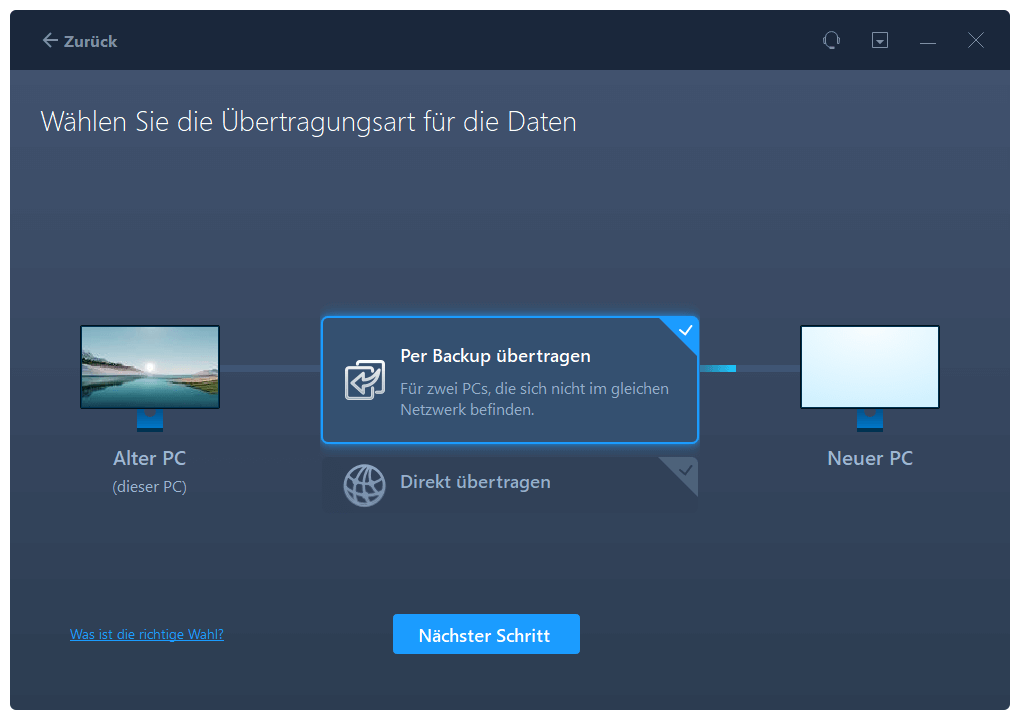
Schritt 3. Bestimmen Sie den Namen der Sicherungsdatei und den Speicherort der Sicherung (Bitte speichern Sie Ihre Dateien an einem Ort, auf den der neue PC zugreifen kann, z. B. auf einer externen Festplatte oder einem freigegebenen Netzwerkspeicher).
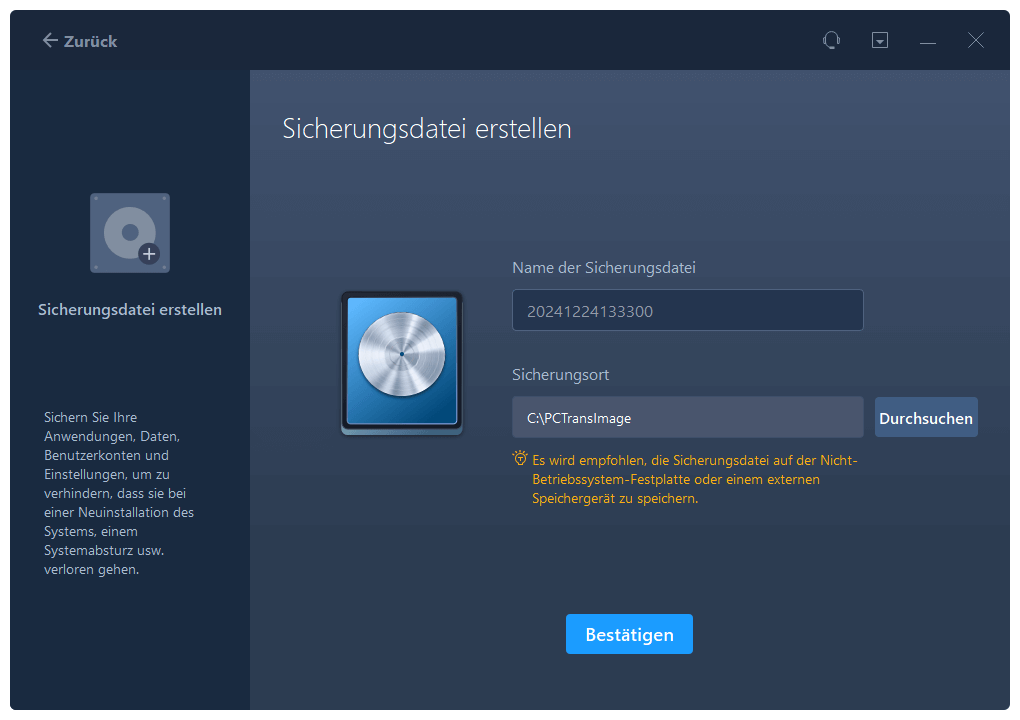
Schritt 4. Markieren Sie die Anwendungen, Dateien und Konten, die Sie sichern möchten. Klicken Sie auf die Option „ Sichern “, um den Vorgang auszuführen.
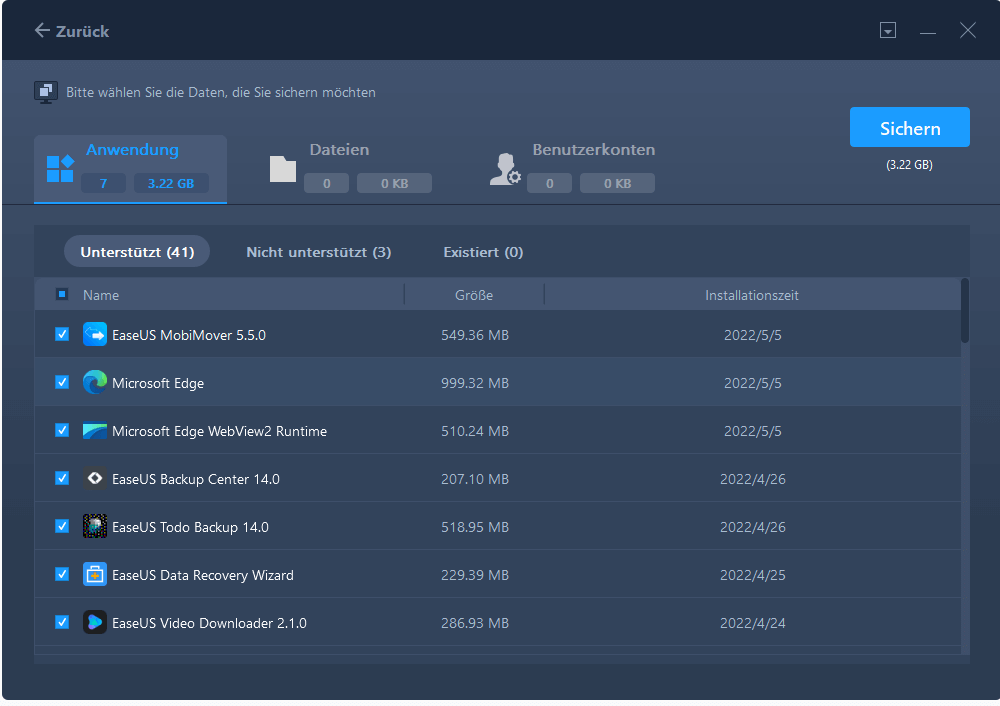
Schritt 5. Warten Sie geduldig, bis der Sicherungsvorgang abgeschlossen ist.
Dann stellen Sie die Datei auf dem Ziellaufwerk wieder her:
Schritt 1. Starten Sie EaseUS Todo PCTrans auf dem Ziel-PC, auf dem Sie das Backup-Image wiederherstellen möchten, und wählen Sie „ Das ist der neue PC“. Klicken Sie auf „ Nächster Schritt“.

Schritt 2. Wählen Sie „Per Backup übertragen“ und klicken Sie auf „ Nächster Schritt“.
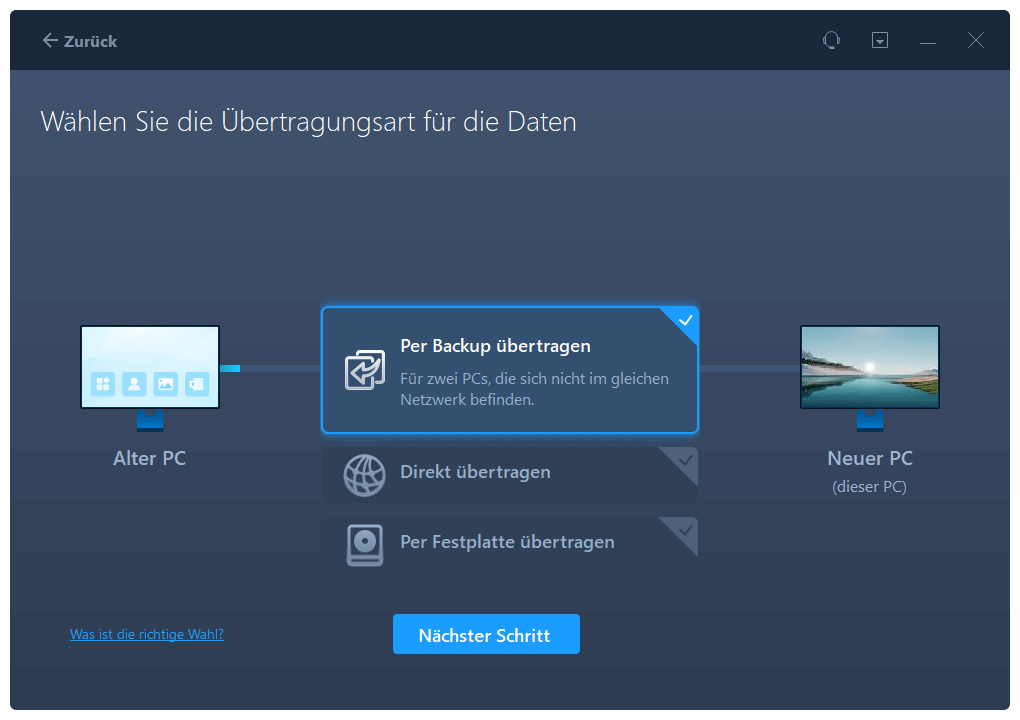
Schritt 3. Klicken Sie auf „Durchsuchen“, um zu dem Speicherort zu navigieren, an dem Sie Ihre Sicherungskopie von Dateien, Anwendungen oder Einstellungen gespeichert haben.
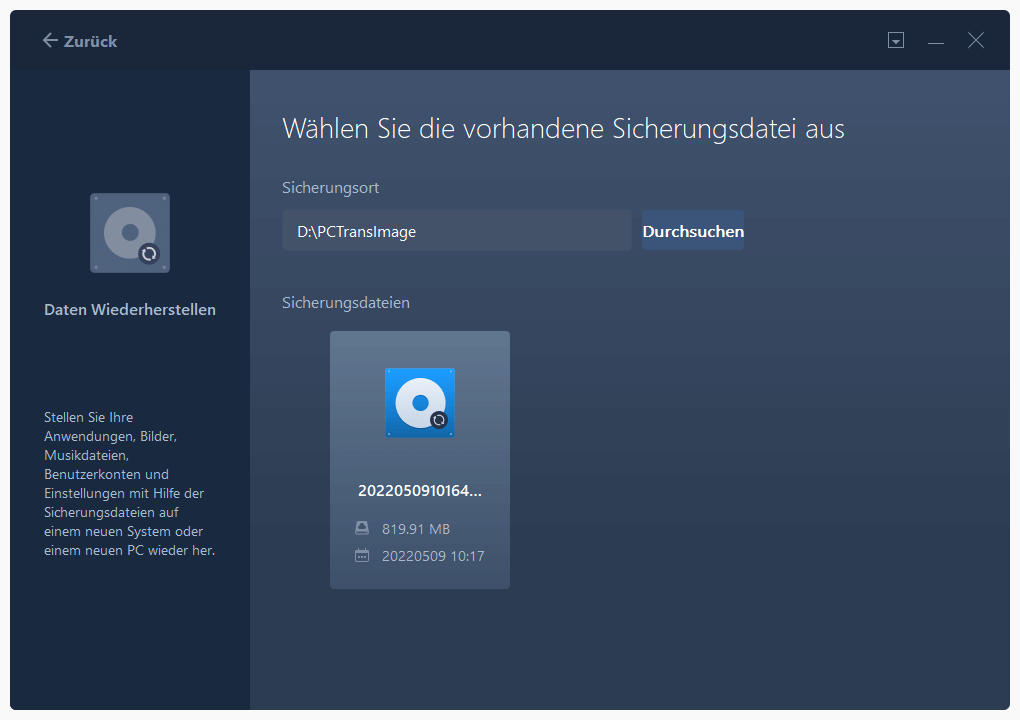
Schritt 4. Gehen Sie dann zu den Abschnitten „Anwendungen“, „Dateien“ oder „ Benutzerkonten“, um genau die Daten, Anwendungen oder Benutzerkontoeinstellungen auszuwählen, die Sie auf dem neuen Gerät wiederherstellen möchten, und klicken Sie auf „Wiederherstellen“.
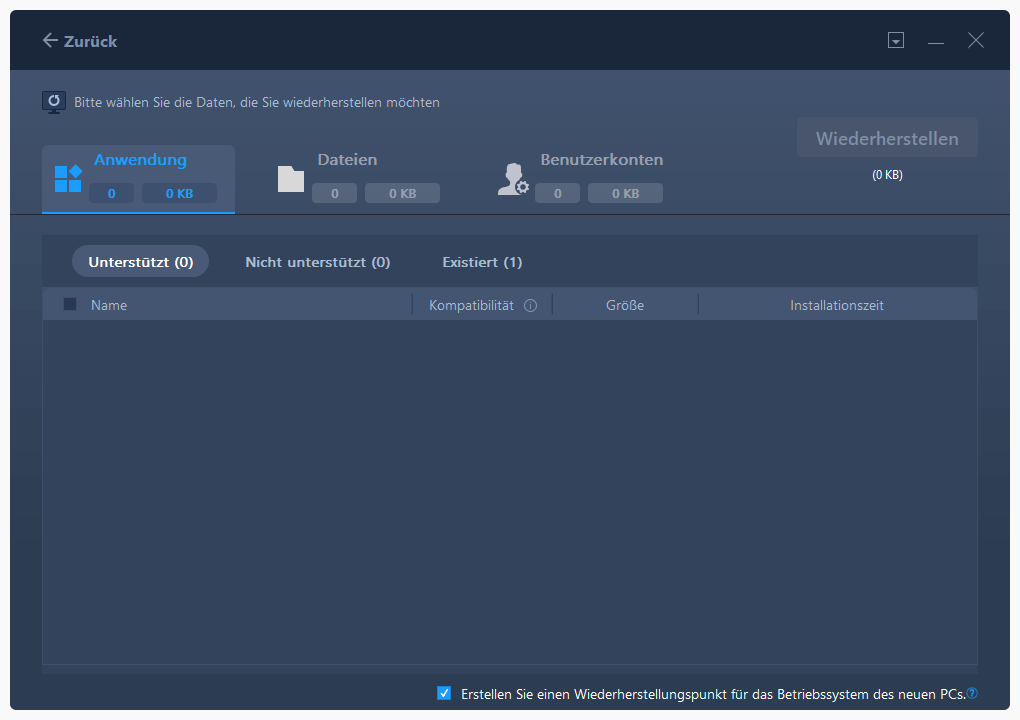
Mit dieser Dateiübertragungssoftware können Sie Dateien ganz einfach von einem PC auf einen anderen oder von einem Laufwerk auf ein anderes übertragen. Laden Sie sie herunter, um die Dateiübertragung zu erleichtern.
Methode 2. Manuell kopieren und einfügen
Die Kopier- und Einfügemethode ist eine weitere Option, die für kleine Datenübertragungen geeignet ist, bei größeren Dateiübertragungen jedoch unpraktisch ist. Diese Methode dauert oft länger und kann Probleme mit Dateigrößenbeschränkungen oder Unterbrechungen während des Vorgangs verursachen. Wenn Sie sich jedoch dafür entscheiden, damit zu beginnen, befolgen Sie diese Schritte:
Schritt 1. Schließen Sie beide externen Festplatten an Ihren Computer an.
Schritt 2. Öffnen Sie die alte externe Festplatte und suchen Sie die gewünschten Dateien.
Schritt 3. Wählen Sie die Dateien aus, klicken Sie mit der rechten Maustaste und wählen Sie „Kopieren“.
Schritt 4. Öffnen Sie die neue externe Festplatte, klicken Sie mit der rechten Maustaste und wählen Sie „Einfügen“.

Schritt 5. Warten Sie, bis die Dateien vollständig übertragen sind, bevor Sie die Laufwerke trennen.
Wenn Sie nach einer Lösung für die Übertragung großer Dateien suchen, klicken Sie auf diesen Link, um mehr zu erfahren. Wir hoffen, dass Ihnen dieser Leitfaden an dieser Stelle geholfen hat, zu lernen, wie Sie mit EaseUS Todo PCTrans und der manuellen Methode Daten zwischen externen Festplatten übertragen. Wenn Sie ihn nützlich fanden, teilen Sie ihn bitte mit uns.
Abschluss
Nachdem Sie dieses Tutorial nun vollständig gelesen haben, können Sie Dateien risikofrei zwischen einer externen oder internen Festplatte übertragen. EaseUS Todo PCTrans überträgt große Datenmengen risikofrei. Es ist sehr benutzerfreundlich und ein effizientes Tool zum Übertragen von Dateien von einer externen Festplatte auf eine andere mit minimalem Aufwand. EaseUS Todo PCTrans ist aufgrund seiner Benutzerfreundlichkeit und Effektivität in der Tat eine sehr empfehlenswerte Software, da das Tool den Übertragungsprozess vereinfacht und Datenverluste minimiert.
FAQs zur Datenübertragung zwischen zwei externen Festplatten
Du hast weitere Fragen zum Thema Datenübertragung? Bei Interesse schaust du dir diese FAQs an.
1. Wie übertrage ich alles von einer externen Festplatte auf eine andere?
Um alle Daten zu übertragen, gehen Sie folgendermaßen vor:
- Schließen Sie beide externen Festplatten an Ihren Computer an.
- Verwenden Sie EaseUS Todo PCTrans oder eine ähnliche Software.
- Wählen Sie das Quelllaufwerk und das Ziellaufwerk aus.
- Starten Sie den Übertragungsvorgang.
2. Was ist der schnellste Weg, um Dateien zwischen zwei externen Festplatten zu übertragen?
Die schnellste Methode ist die Verwendung spezieller Software wie EaseUS Todo PCTrans, die Stapelübertragungen unterstützt und die Übertragungszeit minimiert.
3. Kann ich einfach eine Festplatte kopieren und auf eine andere einfügen?
Sie können zwar Dateien zwischen Festplatten kopieren und einfügen. Bei großen Datenmengen ist diese Methode jedoch zeitaufwändig.
Über den Autor/die Autorin
Aktuliasiert von Katrin
Jahrgang 1990; Studierte Deutscher Philologie an SISU, China; Seit 2011 zum festen Team der EaseUS-Redaktion. Seitdem schreibte sie Ratgeber und Tipps. Zudem berichtete sie über Neues und Aufregendes aus der digitalen Technikwelt.
Erstellt von Maria
Maria ist begeistert über fast allen IT-Themen. Ihr Fokus liegt auf der Datenrettung, der Festplattenverwaltung, Backup & Wiederherstellen und den Multimedien. Diese Artikel umfassen die professionellen Testberichte und Lösungen.
Rezensionen & Preise
-
EaseUS Todo PCTrans Free ist eine nützliche und zuverlässige Softwarelösung, die für die Migration von Computerdaten entwickelt wurde, sei es von einem Gerät auf ein anderes oder von einer älteren Version Ihres Betriebssystems auf eine neuere.
Mehr lesen -
EaseUS Todo PCTrans stammt von den Entwicklern bei EaseUS, die hervorragende Tools zur Verwaltung Ihrer Backups und zur Wiederherstellung Ihrer defekten Festplatten entwickeln. Auch wenn es sich nicht um ein offizielles Tool handelt, genießt EaseUS einen sehr guten Ruf für seine Software und seinen Code.
Mehr lesen
-
Es bietet Ihnen die Möglichkeit, Ihr gesamtes Benutzerkonto von Ihrem alten Computer zu übertragen, sodass alles schnell migriert wird. Sie behalten weiterhin Ihre Windows-Installation (und die entsprechenden Treiber für Ihren neuen PC), erhalten aber auch alle Ihre Apps, Einstellungen, Präferenzen, Bilder, Dokumente und andere wichtige Daten.
Mehr lesen
Verwandte Artikel
-
Software-Lizenzschlüssel auf dem Computer finden - 3 Methoden
![author icon]() Katrin/2025/09/03
Katrin/2025/09/03
-
Wie kann man ein Windows 11/10 Benutzerkonto auf neuen PC übertragen?
![author icon]() Mako/2025/09/03
Mako/2025/09/03
-
Dropbox bleibt bei der Synchronisierung/Indexierung unter Windows stecken (behoben)
![author icon]() Maria/2025/09/03
Maria/2025/09/03
-
Anleitung: TeamViewer mit Lizenz auf anderen PC übertragen
![author icon]() Mako/2025/09/03
Mako/2025/09/03